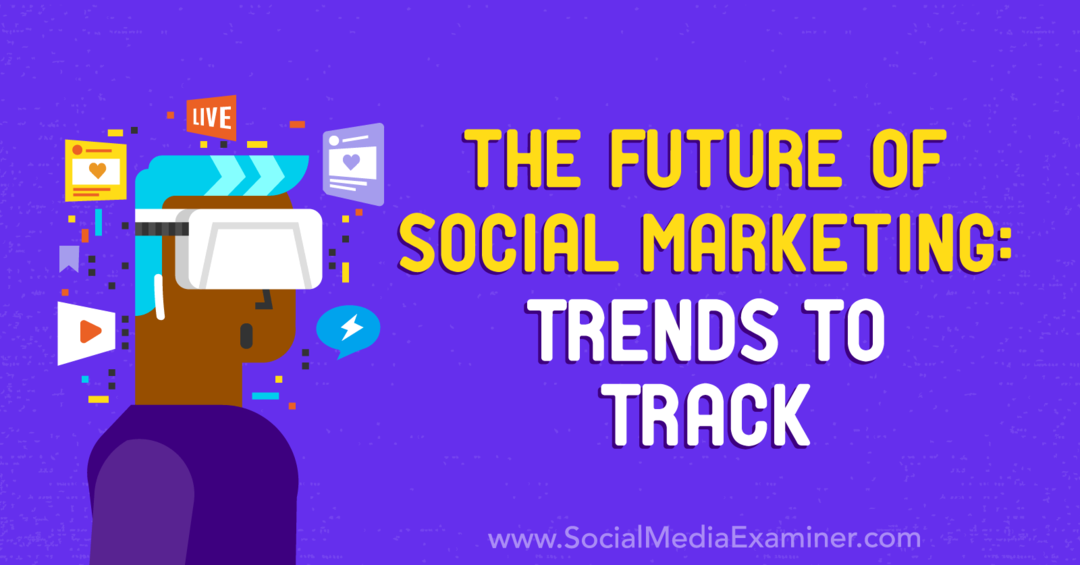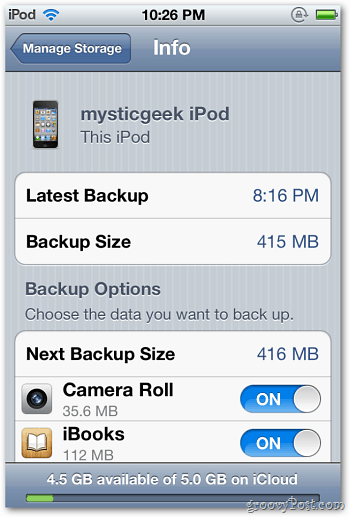विंडोज़ पर एपिक गेम्स त्रुटि AS-3 को कैसे ठीक करें
माइक्रोसॉफ्ट विंडोज महाकाव्य खेल विंडोज़ 11 नायक / / September 11, 2023

प्रकाशित

जब आप एपिक गेम्स पर गेम खेलने का प्रयास कर रहे हों तो आपको AS-3 त्रुटि दिखाई दे रही है? यह मार्गदर्शिका बताती है कि समस्या को कैसे ठीक किया जाए.
एपिक गेम्स लॉन्चर पर एएस-3 त्रुटि का सामना करना विंडोज उपयोगकर्ताओं को निराश कर सकता है, क्योंकि यह आमतौर पर एक कनेक्शन समस्या का संकेत देता है। यह सर्वर डाउनटाइम की खराबी या आपकी जैसी कोई स्थानीय समस्या हो सकती है नेटवर्क कनेक्शन सेटिंग्स.
कई संभावित समाधान आपको इस त्रुटि का निवारण करने और अपने गेमिंग अनुभव का आनंद वापस लेने में मदद कर सकते हैं। विंडोज़ पर एपिक गेम्स त्रुटि AS-3 को ठीक करने के लिए नीचे दिए गए चरणों का पालन करें।
कैसे जांचें कि एपिक गेम्स बंद है या नहीं
AS-3 त्रुटि एपिक गेम्स के सर्वर के साथ एक अस्थायी समस्या के कारण हो सकती है - कुछ ऐसा जो आपके नियंत्रण से बाहर है। यह सत्यापित करने के लिए कि क्या समस्या सर्वर डाउनटाइम से संबंधित है, आपको एपिक गेम्स सेवाओं की स्थिति की जांच करनी होगी।
एपिक गेम्स सेवाओं की स्थिति जांचने के लिए:
- अपना वेब ब्राउज़र खोलें और पर जाएँ महाकाव्य खेल स्थिति पृष्ठ.
- क्लिक करें + (प्लस) के लिए बटन महाकाव्य ऑनलाइन सेवाएँ और एपिक गेम्स स्टोर अपने विवरण का विस्तार करने के लिए श्रेणियाँ।
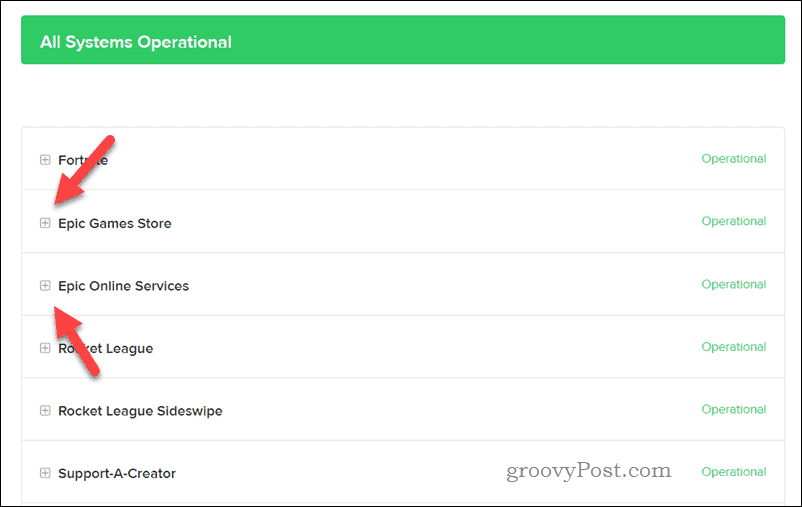
- गैर-परिचालन या ख़राब सेवाओं के किसी भी संकेत को देखें, जो उनके सर्वर के साथ किसी समस्या का संकेत दे सकता है।
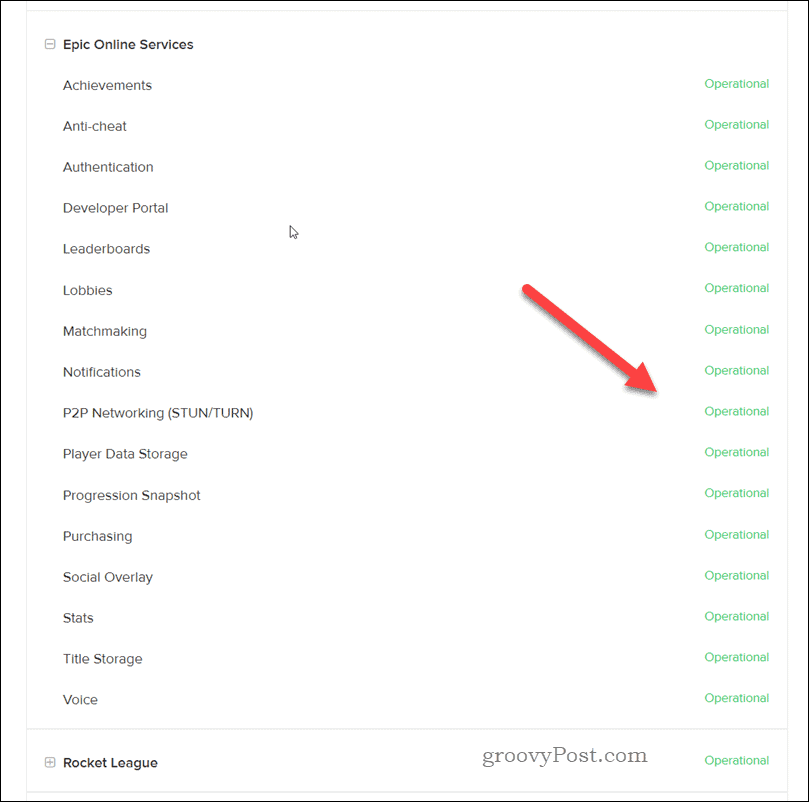
यदि आपको लगता है कि कुछ सेवाएँ बंद हैं या समस्याओं का सामना कर रही हैं, तो समस्या के समाधान के लिए एपिक गेम्स की प्रतीक्षा करें और बाद में पुनः प्रयास करें।
नेटवर्क समस्यानिवारक को कैसे आज़माएँ
नेटवर्क समस्यानिवारक विंडोज़ में एक अंतर्निहित टूल है जो आपके पीसी पर सामान्य नेटवर्क-संबंधी समस्याओं की पहचान करने और उन्हें आपके लिए स्वचालित रूप से ठीक करने में मदद कर सकता है या उन आसान सुधारों की पहचान कर सकता है जिन्हें आप स्वयं लागू कर सकते हैं।
यदि आप एपिक गेम्स लॉन्चर एएस-3 त्रुटि का अनुभव कर रहे हैं, तो यह नेटवर्क कनेक्शन समस्याओं के कारण हो सकता है जिसे यह समस्या निवारक पहचान और ठीक कर सकता है।
Windows 11 पर नेटवर्क समस्यानिवारक चलाने के लिए:
- स्टार्ट मेनू पर राइट-क्लिक करें और चुनें समायोजन या दबाएँ विंडोज़ + आई सेटिंग ऐप खोलने के लिए.
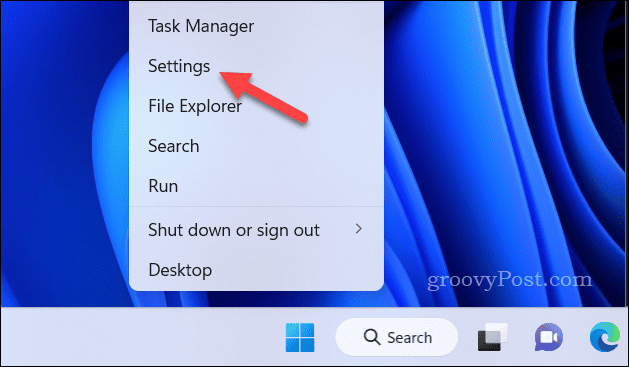
- में समायोजन, जाओ सिस्टम > समस्या निवारण > अन्य समस्या निवारक.
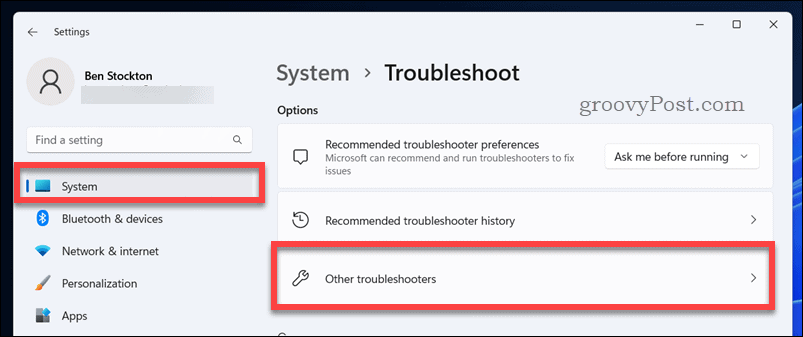
- खोजें नेटवर्क और इंटरनेट समस्यानिवारक और क्लिक करें दौड़ना.
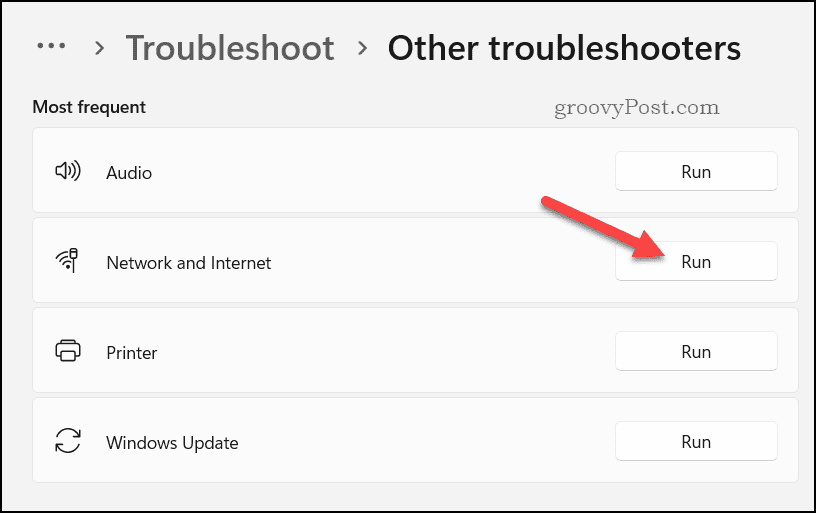
- प्रक्रिया समाप्त होने तक प्रतीक्षा करें. समस्यानिवारक स्वचालित रूप से आपके नेटवर्क कनेक्शन के साथ किसी भी संभावित समस्या का पता लगाएगा और संभावित समाधान सुझाएगा।
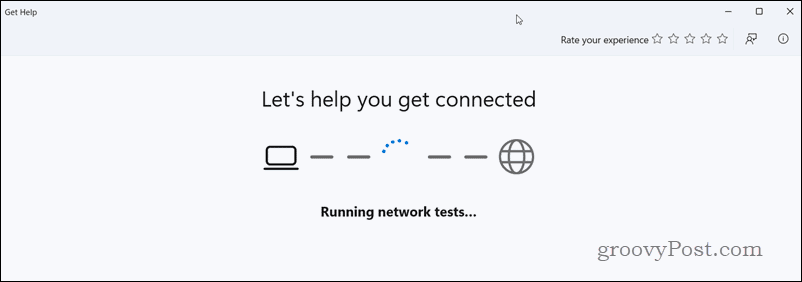
- किसी भी अनुशंसित सुधार को लागू करने के लिए ऑन-स्क्रीन निर्देशों का पालन करें।
यदि AS-3 त्रुटि बनी रहती है, तो अपने मॉडेम या राउटर को पुनरारंभ करने और किसी को अक्षम करने पर विचार करें सक्रिय वीपीएन या प्रॉक्सी सर्वर जिसका आप उपयोग कर रहे हैं. विशेष रूप से वीपीएन का उपयोग करने से एपिक गेम्स के साथ कनेक्शन संबंधी और समस्याएं पैदा हो सकती हैं।
Windows फ़ायरवॉल अक्षम करें
Windows फ़ायरवॉल को अक्षम करना कभी-कभी एपिक गेम्स एएस-3 त्रुटि को ठीक करने में मदद मिल सकती है, क्योंकि यह आपके कंप्यूटर और एपिक गेम्स लॉन्चर के बीच कनेक्शन को अवरुद्ध कर सकता है।
टिप्पणी: आपके विंडोज फ़ायरवॉल को अक्षम करने से आपके कंप्यूटर को संभावित सुरक्षा जोखिमों का सामना करना पड़ सकता है, इसलिए इसे स्थायी रूप से बंद करना अच्छा विचार नहीं है। हालाँकि, यदि एपिक गेम्स इसे अक्षम करने के बाद काम करता है, तो आप इसके माध्यम से एपिक गेम्स तक पहुंच की अनुमति देने के लिए इसे पुन: कॉन्फ़िगर करने पर विचार कर सकते हैं।
Windows फ़ायरवॉल को अक्षम करने के लिए:
- स्टार्ट मेनू पर राइट-क्लिक करें और चुनें समायोजन.
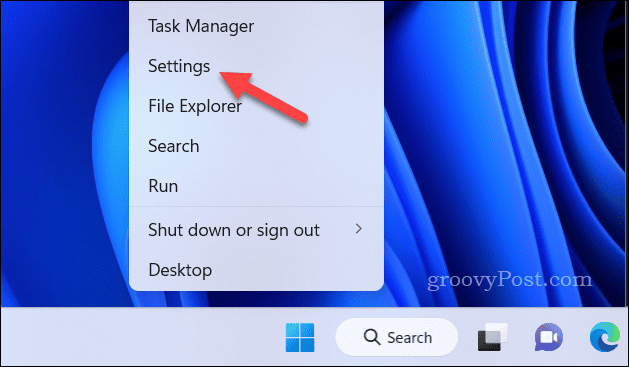
- में समायोजन, जाओ निजता एवं सुरक्षा > विंडोज़ सुरक्षा > विंडोज़ सुरक्षा खोलें.
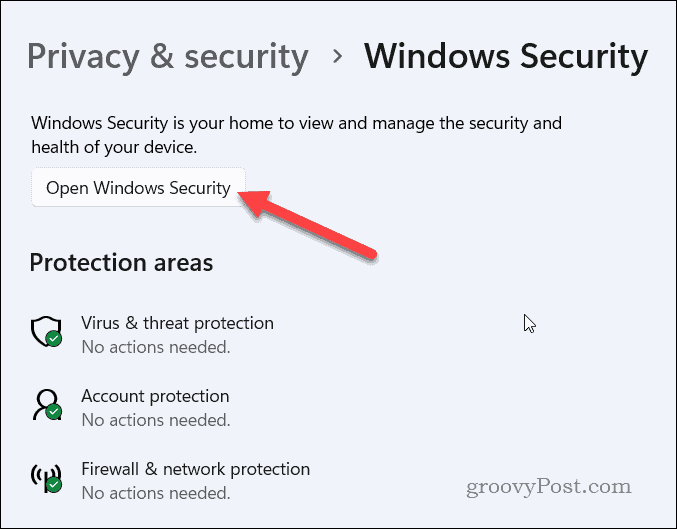
- में विंडोज़ सुरक्षा, चुनना फ़ायरवॉल और नेटवर्क सुरक्षा बाईं ओर मेनू से.
- दाईं ओर, अपना चयन करें सक्रिय नेटवर्क प्रकार (जैसे, प्राइवेट नेटवर्क).
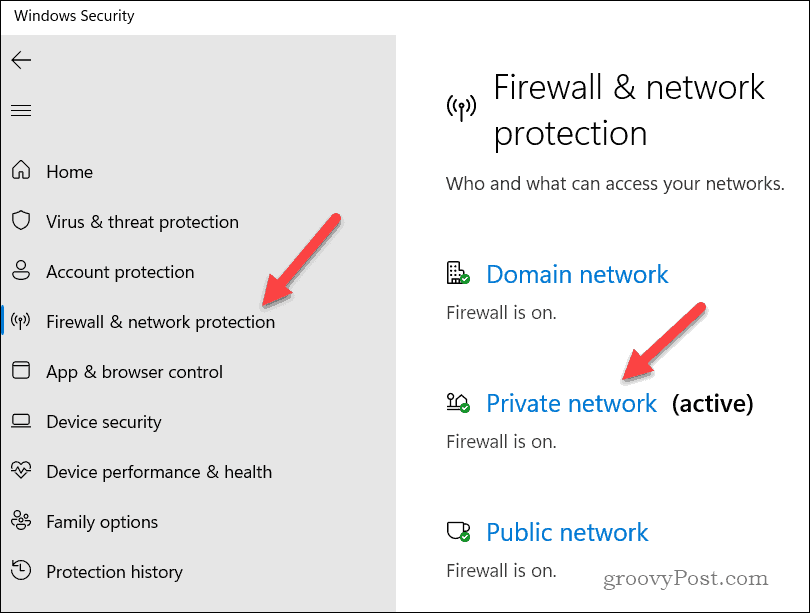
- के लिए स्लाइडर पर क्लिक करें माइक्रोसॉफ्ट डिफेंडर फ़ायरवॉल, इसे पर स्विच कर रहा हूँ बंद पद।
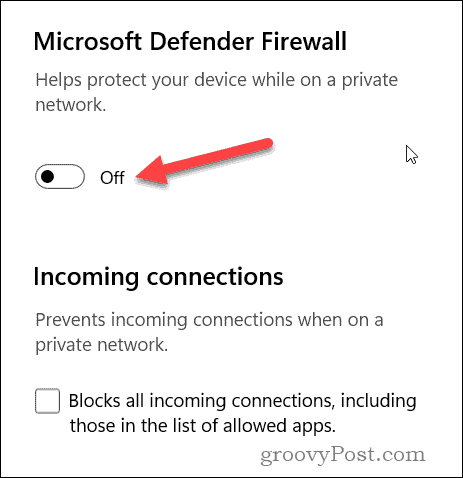
- यदि संकेत दिया जाए, तो किसी भी अतिरिक्त ऑन-स्क्रीन निर्देशों का पालन करें।
इसे पुनः सक्षम करने के लिए, उन्हीं चरणों का पालन करें। आपको इसे सक्षम करने की आवश्यकता होगी माइक्रोसॉफ्ट डिफेंडर फ़ायरवॉल इसके बजाय आपके सक्रिय नेटवर्क प्रकार के लिए स्लाइडर।
Google DNS पर कैसे स्विच करें
यदि आप विंडोज़ पर एपिक गेम्स लॉन्चर का उपयोग करते समय अभी भी AS-3 त्रुटि का अनुभव कर रहे हैं, Google DNS पर स्विच करना समस्या को सुलझाने में मदद मिल सकती है. Google DNS अपनी विश्वसनीयता और प्रदर्शन के लिए जाना जाता है—आपके बजाय इसका उपयोग करना ISP के DNS सर्वर एपिक गेम्स लॉन्चर के साथ एक स्थिर संबंध स्थापित कर सकता है।
Windows 11 पर DNS सेटिंग्स बदलने के लिए:
- स्टार्ट मेनू पर राइट-क्लिक करें और चुनें समायोजन.
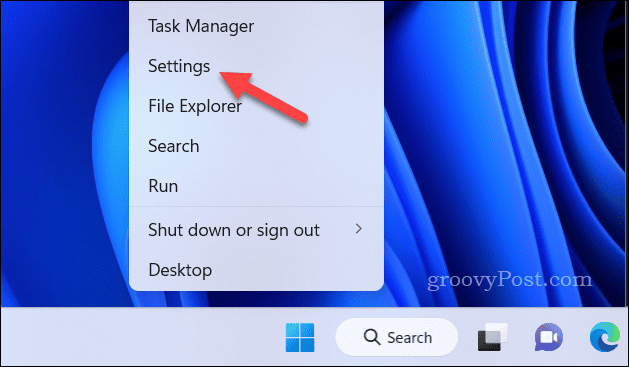
- में समायोजन, क्लिक करें नेटवर्क और इंटरनेट बाईं तरफ।
- में नेटवर्क और इंटरनेट अनुभाग, क्लिक करें ईथरनेट या वाईफ़ाई, आपके कनेक्शन प्रकार के आधार पर.
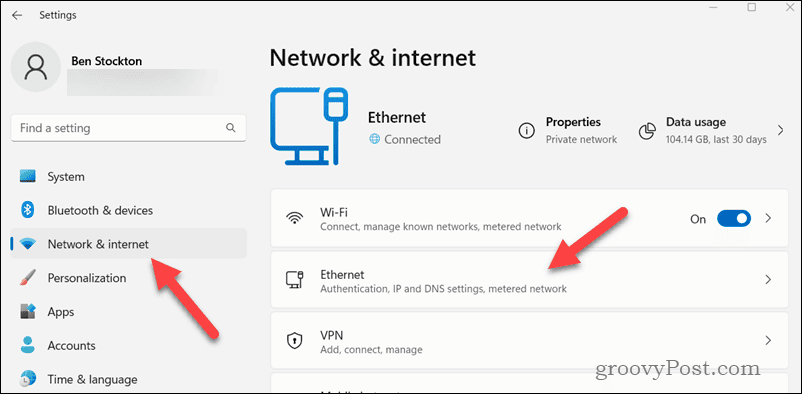
- यदि आप चुनते हैं वाईफ़ाई, क्लिक करें हार्डवेयर गुण.
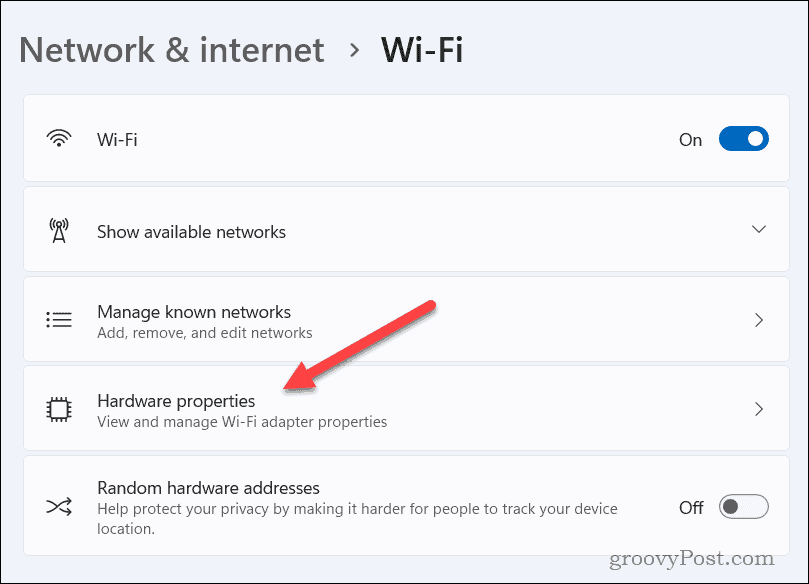
- नीचे स्क्रॉल करें आईपी असाइनमेंट अनुभाग और क्लिक करें संपादन करना.
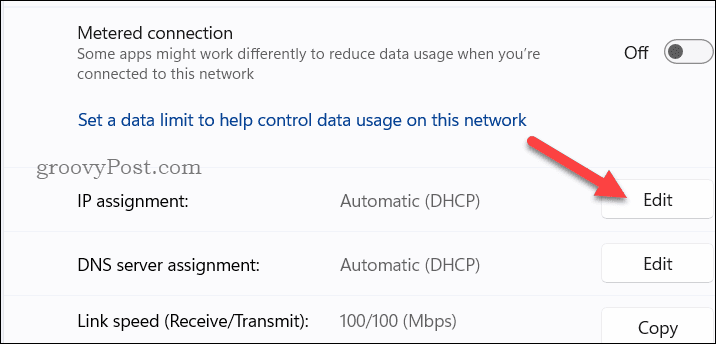
- शीर्ष पर आईपी असाइनमेंट प्रकार को बदलें नियमावली.
- सक्षम करें आईपीवी 4 टॉगल करें और Google DNS पते इनपुट करें आईपी पता और वैकल्पिक डीएनएस खेत। प्रकार 8.8.8.8 में आईपी पता डिब्बा।
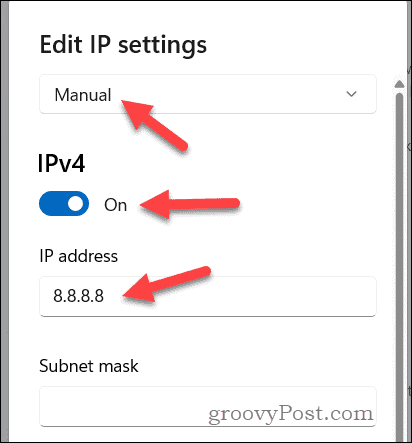
- अगला, टाइप करें 8.8.4.4 के रूप में वैकल्पिक डीएनएस और फिर क्लिक करें बचाना.
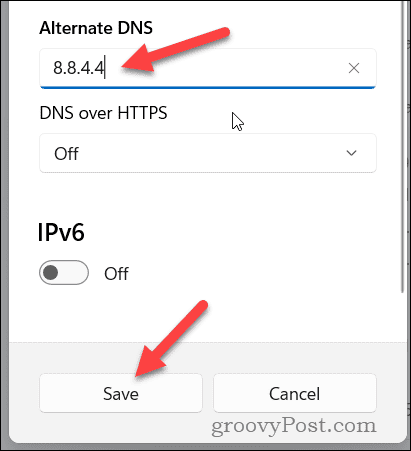
इन चरणों को पूरा करने के बाद, आपका कंप्यूटर अब आपके ISP के डिफ़ॉल्ट DNS का उपयोग करने के बजाय Google के सार्वजनिक DNS सर्वर के माध्यम से DNS अनुरोधों को रूट करेगा। आपको इसकी आवश्यकता हो सकती है अपना DNS कैश फ्लश करें बाद में यह सुनिश्चित करने के लिए कि आपका कनेक्शन (और एपिक गेम्स) सही DNS मार्गों का उपयोग करता है।
एपिक गेम्स पर खेल रहे हैं
उपरोक्त चरणों से आपको अपने विंडोज 11 पीसी पर एपिक गेम्स एएस-3 त्रुटि को ठीक करने में मदद मिलेगी। हालाँकि, यदि आपको अभी भी परेशानी हो रही है, तो आपको विचार करने की आवश्यकता हो सकती है एपिक गेम्स लॉन्चर को अनइंस्टॉल करना और इसे पुनः इंस्टॉल करने से आपको होने वाली किसी भी कॉन्फ़िगरेशन समस्या को रीसेट करने में मदद मिल सकती है।
क्या आप अपने दोस्तों के साथ खेलना चाहते हैं? यदि आप यह मत भूलिए एपिक गेम्स पर ऑफ़लाइन दिखाई दें, वे आपको देख नहीं पाएंगे, और आप खेल नहीं पाएंगे। आप हमेशा कर सकते हैं एपिक गेम्स पर सूचनाएं अक्षम करें इसके बजाय संदेश स्पैम को पॉप अप होने से सीमित करना।